 Web-Frontend
Web-Frontend
 js-Tutorial
js-Tutorial
 So entwickeln Sie mit Node.js eine Warenkorbfunktion für ein Online-Einkaufszentrum
So entwickeln Sie mit Node.js eine Warenkorbfunktion für ein Online-Einkaufszentrum
So entwickeln Sie mit Node.js eine Warenkorbfunktion für ein Online-Einkaufszentrum
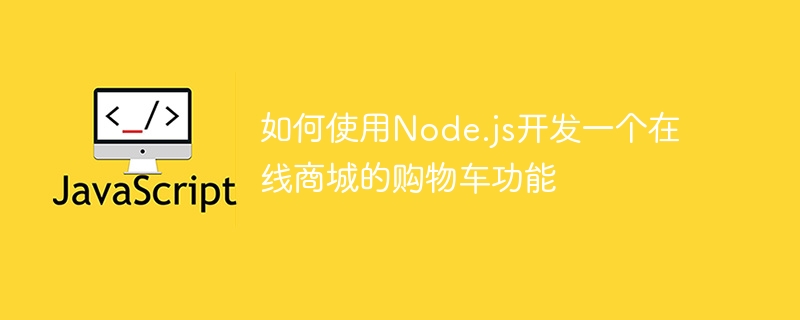
So verwenden Sie Node.js, um die Warenkorbfunktion eines Online-Einkaufszentrums zu entwickeln
Im heutigen Internetzeitalter ist E-Commerce zu einer der wichtigsten Einkaufsmöglichkeiten für Menschen geworden. Eine vollständige Warenkorbfunktion ist für Online-Einkaufszentren sehr wichtig. Sie kann den Benutzern ein komfortables Einkaufserlebnis bieten und die Konversionsraten der Benutzer verbessern. In diesem Artikel wird erläutert, wie Sie mit Node.js eine Warenkorbfunktion für ein Online-Einkaufszentrum entwickeln, und es werden spezifische Codebeispiele bereitgestellt.
- Umgebungsvorbereitung
Stellen Sie zunächst sicher, dass Node.js und npm auf Ihrem Computer installiert sind. Sie können die neueste Node.js-Version von der offiziellen Website https://nodejs.org/ herunterladen und installieren. - Projekt erstellen
Öffnen Sie Ihr Befehlszeilentool, gehen Sie in ein Verzeichnis Ihrer Wahl und führen Sie die folgenden Befehle aus, um ein neues Node.js-Projekt zu erstellen:
mkdir online-store cd online-store npm init -y
Diese Befehle erstellen einen Ordner namens online-store und generieren eine package.json-Datei darin, um die Abhängigkeiten des Projekts und andere zugehörige Informationen aufzuzeichnen.
- Abhängigkeiten installieren
Führen Sie den folgenden Befehl im Projektstammverzeichnis aus, um die von uns benötigten Abhängigkeitspakete zu installieren:
npm install express express-session body-parser ejs --save
Diese Abhängigkeitspakete umfassen Express Framework, Express-Session, Body Parser und EJS Template Engine.
- Server erstellen
Erstellen Sie eine Datei namens app.js im Stammverzeichnis des Projekts und fügen Sie den folgenden Code hinzu:
const express = require('express');
const session = require('express-session');
const bodyParser = require('body-parser');
const app = express();
app.set('view engine', 'ejs');
app.use(express.static('public'));
app.use(bodyParser.urlencoded({ extended: false }));
app.use(session({
secret: 'my-secret-key',
resave: false,
saveUninitialized: true
}));
app.listen(3000, () => {
console.log('Server is running on port 3000');
});Dieser Code verwendet das Express-Framework, um einen einfachen Server zu erstellen und richtet die EJS-Vorlagen-Engine und ein Verzeichnis dafür ein statische Dateien.
- Routen erstellen
Fügen Sie den folgenden Code in der app.js-Datei hinzu, um Einkaufswagen-bezogene Routen zu erstellen:
app.get('/', (req, res) => {
res.render('index', { message: req.session.message });
});
app.post('/add-to-cart', (req, res) => {
// 处理添加商品到购物车的逻辑
});
app.get('/cart', (req, res) => {
// 显示购物车页面
});
app.get('/checkout', (req, res) => {
// 结算购物车中的商品
});
app.get('/success', (req, res) => {
req.session.message = '订单支付成功!';
res.redirect('/');
});Dieser Code definiert vier Routen, die zum Anzeigen der Homepage und zum Verarbeiten der Logik zum Hinzufügen von Artikeln zur verwendet werden Klicken Sie auf „Warenkorb“, rufen Sie die Seite „Warenkorb“ auf und sehen Sie sich die Artikel im Warenkorb an.
- Ansichtsvorlagen schreiben
Erstellen Sie einen Ordner mit dem Namen „views“ im Stammverzeichnis des Projekts und erstellen Sie darin eine Datei mit dem Namen „index.ejs“. Fügen Sie den folgenden Code hinzu:
<!DOCTYPE html>
<html>
<head>
<meta charset="utf-8">
<title>Online Store</title>
</head>
<body>
<h1 id="Welcome-to-Online-Store">Welcome to Online Store!</h1>
<% if (message) { %>
<p><%= message %></p>
<% } %>
<form action="/add-to-cart" method="post">
<input type="hidden" name="product" value="Product A">
<button type="submit">Add to Cart</button>
</form>
<a href="/cart">View Cart</a>
<a href="/checkout">Checkout</a>
</body>
</html>Diese Ansichtsvorlage wird zum Anzeigen der Startseite verwendet und bietet Links zum Hinzufügen von Artikeln zum Warenkorb, zum Anzeigen des Warenkorbs und zum Auschecken des Warenkorbs.
- Implementieren Sie die Warenkorbfunktion.
Fügen Sie den folgenden Code in die Datei app.js ein, um die Warenkorbfunktion zu implementieren:
app.post('/add-to-cart', (req, res) => {
const product = req.body.product;
req.session.cart = req.session.cart || [];
req.session.cart.push(product);
res.redirect('/');
});
app.get('/cart', (req, res) => {
const cart = req.session.cart || [];
res.render('cart', { cart });
});
app.get('/checkout', (req, res) => {
const cart = req.session.cart || [];
req.session.cart = [];
res.render('checkout', { cart });
});Dieser Code fügt Artikel über Anfragen zum Warenkorb hinzu und zeigt sie auf der Warenkorbseite und an der Kasse an Seite Artikel im Warenkorb.
- Warenkorbansicht schreiben
Erstellen Sie eine Datei mit dem Namen „cart.ejs“ im Ordner „Ansichten“ und fügen Sie den folgenden Code hinzu:
<!DOCTYPE html>
<html>
<head>
<meta charset="utf-8">
<title>Shopping Cart</title>
</head>
<body>
<h1 id="Your-Shopping-Cart">Your Shopping Cart</h1>
<% if (cart.length > 0) { %>
<ul>
<% cart.forEach(product => { %>
<li><%= product %></li>
<% }) %>
</ul>
<% } else { %>
<p>Your shopping cart is empty.</p>
<% } %>
<a href="/checkout">Checkout</a>
</body>
</html>Diese Ansichtsvorlage wird verwendet, um die Liste der Artikel im Warenkorb anzuzeigen und einen Checkout-Einkauf bereitzustellen Warenkorb-Link.
- Schreiben der Checkout-Ansicht
Erstellen Sie eine Datei namens checkout.ejs im Ansichtenordner und fügen Sie den folgenden Code hinzu:
<!DOCTYPE html>
<html>
<head>
<meta charset="utf-8">
<title>Checkout</title>
</head>
<body>
<h1 id="Checkout">Checkout</h1>
<% if (cart.length > 0) { %>
<ul>
<% cart.forEach(product => { %>
<li><%= product %></li>
<% }) %>
</ul>
<p>Thank you for your order!</p>
<% } else { %>
<p>Your shopping cart is empty.</p>
<% } %>
<a href="/success">Pay Now</a>
</body>
</html>Diese Ansichtsvorlage wird verwendet, um die Seite nach dem Checkout-Warenkorb anzuzeigen und den Zahlungslink bereitzustellen.
- Führen Sie das Projekt aus
Geben Sie das Stammverzeichnis des Projekts in das Befehlszeilentool ein und führen Sie den folgenden Befehl aus, um den Server zu starten:
node app.js
Dann besuchen Sie http://localhost:3000 im Browser. Sie sehen ein einfaches Online-Fenster Mall-Seite. Sie können auf die Schaltfläche „In den Warenkorb“ klicken, um Artikel zum Warenkorb hinzuzufügen und die Artikel im Warenkorb auf der Warenkorbseite und der Checkout-Seite anzuzeigen.
Zusammenfassung
In diesem Artikel wird erläutert, wie Sie mit Node.js eine Warenkorbfunktion für ein Online-Einkaufszentrum entwickeln. Durch die Verwendung des Express-Frameworks können wir schnell einen einfachen Server erstellen und die EJS-Vorlagen-Engine zum Rendern der Ansicht verwenden. Die Warenkorbfunktion wird über Express-Session implementiert und Knotensitzungen werden zum Speichern von Warenkorbdaten verwendet. Ich hoffe, dieser Artikel hilft Ihnen zu verstehen, wie Sie mit Node.js die Warenkorbfunktion eines Online-Einkaufszentrums entwickeln.
Das obige ist der detaillierte Inhalt vonSo entwickeln Sie mit Node.js eine Warenkorbfunktion für ein Online-Einkaufszentrum. Für weitere Informationen folgen Sie bitte anderen verwandten Artikeln auf der PHP chinesischen Website!

Heiße KI -Werkzeuge

Undresser.AI Undress
KI-gestützte App zum Erstellen realistischer Aktfotos

AI Clothes Remover
Online-KI-Tool zum Entfernen von Kleidung aus Fotos.

Undress AI Tool
Ausziehbilder kostenlos

Clothoff.io
KI-Kleiderentferner

AI Hentai Generator
Erstellen Sie kostenlos Ai Hentai.

Heißer Artikel

Heiße Werkzeuge

Notepad++7.3.1
Einfach zu bedienender und kostenloser Code-Editor

SublimeText3 chinesische Version
Chinesische Version, sehr einfach zu bedienen

Senden Sie Studio 13.0.1
Leistungsstarke integrierte PHP-Entwicklungsumgebung

Dreamweaver CS6
Visuelle Webentwicklungstools

SublimeText3 Mac-Version
Codebearbeitungssoftware auf Gottesniveau (SublimeText3)

Heiße Themen
 1376
1376
 52
52
 Der Unterschied zwischen NodeJS und Tomcat
Apr 21, 2024 am 04:16 AM
Der Unterschied zwischen NodeJS und Tomcat
Apr 21, 2024 am 04:16 AM
Die Hauptunterschiede zwischen Node.js und Tomcat sind: Laufzeit: Node.js basiert auf der JavaScript-Laufzeit, während Tomcat ein Java-Servlet-Container ist. E/A-Modell: Node.js verwendet ein asynchrones, nicht blockierendes Modell, während Tomcat synchrones Blockieren verwendet. Parallelitätsbehandlung: Node.js verarbeitet die Parallelität über eine Ereignisschleife, während Tomcat einen Thread-Pool verwendet. Anwendungsszenarien: Node.js eignet sich für Echtzeit-, datenintensive und Anwendungen mit hoher Parallelität, und Tomcat eignet sich für herkömmliche Java-Webanwendungen.
 Der Unterschied zwischen NodeJS und VueJS
Apr 21, 2024 am 04:17 AM
Der Unterschied zwischen NodeJS und VueJS
Apr 21, 2024 am 04:17 AM
Node.js ist eine serverseitige JavaScript-Laufzeitumgebung, während Vue.js ein clientseitiges JavaScript-Framework zum Erstellen interaktiver Benutzeroberflächen ist. Node.js wird für die serverseitige Entwicklung verwendet, beispielsweise für die Entwicklung von Back-End-Service-APIs und die Datenverarbeitung, während Vue.js für die clientseitige Entwicklung verwendet wird, beispielsweise für Single-Page-Anwendungen und reaktionsfähige Benutzeroberflächen.
 Ist NodeJS ein Backend-Framework?
Apr 21, 2024 am 05:09 AM
Ist NodeJS ein Backend-Framework?
Apr 21, 2024 am 05:09 AM
Node.js kann als Backend-Framework verwendet werden, da es Funktionen wie hohe Leistung, Skalierbarkeit, plattformübergreifende Unterstützung, ein umfangreiches Ökosystem und einfache Entwicklung bietet.
 So verbinden Sie NodeJS mit der MySQL-Datenbank
Apr 21, 2024 am 06:13 AM
So verbinden Sie NodeJS mit der MySQL-Datenbank
Apr 21, 2024 am 06:13 AM
Um eine Verbindung zu einer MySQL-Datenbank herzustellen, müssen Sie die folgenden Schritte ausführen: Installieren Sie den MySQL2-Treiber. Verwenden Sie mysql2.createConnection(), um ein Verbindungsobjekt zu erstellen, das die Hostadresse, den Port, den Benutzernamen, das Passwort und den Datenbanknamen enthält. Verwenden Sie „connection.query()“, um Abfragen durchzuführen. Verwenden Sie abschließend Connection.end(), um die Verbindung zu beenden.
 Was sind die globalen Variablen in NodeJS?
Apr 21, 2024 am 04:54 AM
Was sind die globalen Variablen in NodeJS?
Apr 21, 2024 am 04:54 AM
Die folgenden globalen Variablen sind in Node.js vorhanden: Globales Objekt: global Kernmodul: Prozess, Konsole, erforderlich Laufzeitumgebungsvariablen: __dirname, __filename, __line, __column Konstanten: undefiniert, null, NaN, Infinity, -Infinity
 Was ist der Unterschied zwischen den Dateien npm und npm.cmd im Installationsverzeichnis von nodejs?
Apr 21, 2024 am 05:18 AM
Was ist der Unterschied zwischen den Dateien npm und npm.cmd im Installationsverzeichnis von nodejs?
Apr 21, 2024 am 05:18 AM
Es gibt zwei npm-bezogene Dateien im Node.js-Installationsverzeichnis: npm und npm.cmd. Die Unterschiede sind wie folgt: unterschiedliche Erweiterungen: npm ist eine ausführbare Datei und npm.cmd ist eine Befehlsfensterverknüpfung. Windows-Benutzer: npm.cmd kann über die Eingabeaufforderung verwendet werden, npm kann nur über die Befehlszeile ausgeführt werden. Kompatibilität: npm.cmd ist spezifisch für Windows-Systeme, npm ist plattformübergreifend verfügbar. Nutzungsempfehlungen: Windows-Benutzer verwenden npm.cmd, andere Betriebssysteme verwenden npm.
 Gibt es einen großen Unterschied zwischen NodeJS und Java?
Apr 21, 2024 am 06:12 AM
Gibt es einen großen Unterschied zwischen NodeJS und Java?
Apr 21, 2024 am 06:12 AM
Die Hauptunterschiede zwischen Node.js und Java sind Design und Funktionen: Ereignisgesteuert vs. Thread-gesteuert: Node.js ist ereignisgesteuert und Java ist Thread-gesteuert. Single-Threaded vs. Multi-Threaded: Node.js verwendet eine Single-Threaded-Ereignisschleife und Java verwendet eine Multithread-Architektur. Laufzeitumgebung: Node.js läuft auf der V8-JavaScript-Engine, während Java auf der JVM läuft. Syntax: Node.js verwendet JavaScript-Syntax, während Java Java-Syntax verwendet. Zweck: Node.js eignet sich für I/O-intensive Aufgaben, während Java für große Unternehmensanwendungen geeignet ist.
 Ist NodeJS eine Back-End-Entwicklungssprache?
Apr 21, 2024 am 05:09 AM
Ist NodeJS eine Back-End-Entwicklungssprache?
Apr 21, 2024 am 05:09 AM
Ja, Node.js ist eine Backend-Entwicklungssprache. Es wird für die Back-End-Entwicklung verwendet, einschließlich der Handhabung serverseitiger Geschäftslogik, der Verwaltung von Datenbankverbindungen und der Bereitstellung von APIs.



